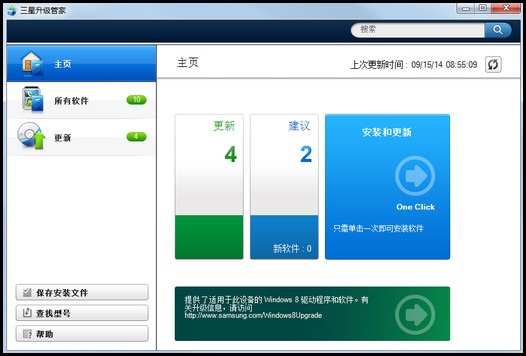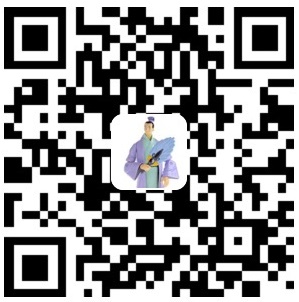三星(SAMSUNG)905S3G-K07 安装Windows 7 详细方法
我一个朋友买了一台笔记本SAMSUNG 905S3G-K07,系统默认是装的win8,他开始用着不太顺手,我说习惯就好了,结果他用着用着也不是很懂就慢慢给更新成了win10,现在用的更不顺手了,于是问我能不能装个XP什么的,我说XP不行,已经落伍了,这机子最低也要装个win7。那就开始装win7吧(因为还算是比较简单的,所以没有截图):
准备工作:U盘启动盘一个(我用的是大白菜)、win7系统GHO文件(放入启动盘)、带网卡驱动的驱动精灵一个
其实很简单,就是先备份原来的电脑的资料,然后从U盘启动,再给硬盘重新分区(默认使用了 GPT 方式分区,所以要把整块硬盘都清除了再重新分区),最后给GHOST系统,安装驱动,安装软件即可。
第一步:备份资料
这个不用讲了吧,把你觉得有用的资料(文档、图片、表格、影视歌曲等)通过移动硬盘或U盘给拷贝下来即可。
1. 进入BIOS:开机过程中当出现三星标志时按F2,就进入了BIOS;
2. 通过方向键和Enter,选择 Boot,把 Secure Boot 和 Fast BIOS Mode 都设置为 Off 状态;
3. 选择os Mode Selection设置为CSM os,保存并退出BIOS;
4. 重启过程再按下F10进入快速引导系统,选择你的U盘即可
注意:U盘一定要插在USB2.0的口上(对于905S3G-K07就是右边的USB口,左边的是蓝色的口是USB3.0的),因为Win7系统默认没有USB3.0的驱动;
第三步:删除原来硬盘分区再重新分区
由于默认使用了 GPT 方式分区,所以要把整块硬盘都清除了再重新分区(备份资料的原因就在这里);推荐用U盘启动盘里的DISKGEN软件分区。分区完成后建议重启一次确认分区有没有成功,然后再选择新分区以继续安装WIN7;
第四步:安装win7
直接用U盘启动盘里的一键安装选择win7的Gho文件安装即可。记得钩选修复引导和注入USB3.0驱动。这步基本上就是等待,根据电脑速度10-20分钟吧。
第五步:安装网卡
安装完成后第一次启动,默认Win7无法识别 905S3G-K07 的有线、无线网卡;所以用之前准备的驱动精灵网卡版安装这两个驱动,安装好之后,网络就可以了使用了;
到这一步,基本上就算完成了,但是不建议用驱动精灵去安装其它的相关驱动。因此,我的建议是使用SW Update(三星升级管家),该软件具有通过网络搜索下载和更新指定三星机型驱动程序的功能,还可以通过该软件将相关的驱动导出。下载地址:http://orcaservice.samsungmobile.com/SWUpdate.aspx。
最后一步:把之前备份的资料再拷回即可。其实不管是win10改win7还是win8改win7还是怎么改,都大同小异,最主要的就是事先一定要备份好资料,把准备工作作好,之后的事情就得心应手了!